win11合并任务栏取消设置方法 win11电脑任务栏怎么取消合并
更新时间:2024-07-04 13:34:28作者:runxin
每次在win11电脑上启动软件或者打开文件时,底部任务栏总是会显示相应的图标,以便用户进行窗口切换,可是有时也会遇到win11电脑中打开多个文件夹时,任务栏中显示图标都合并一起了,对此win11电脑任务栏怎么取消合并呢?这里小编就来教大家win11合并任务栏取消设置方法。
具体方法如下:
1、在任务栏点击鼠标右键,选择“任务栏设置”选项。
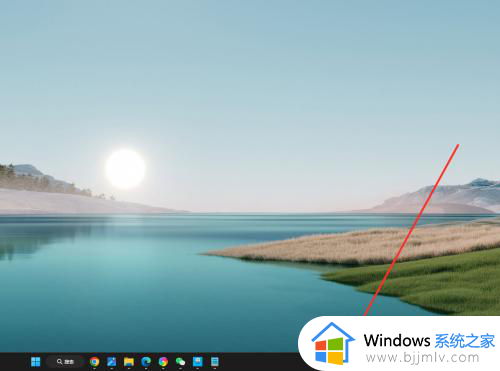
2、找到“合并任务栏按钮并隐藏标签”选项,点击右侧下拉菜单。
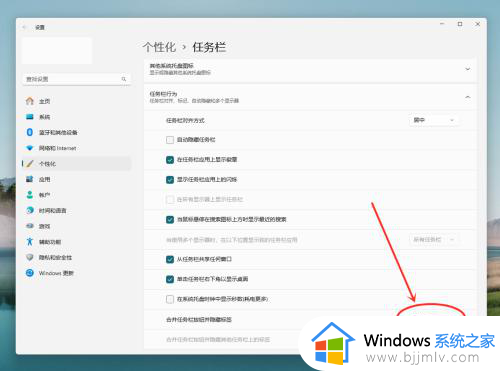
3、在弹出菜单中,选择“从不”选项,即可设置任务栏从不合并。
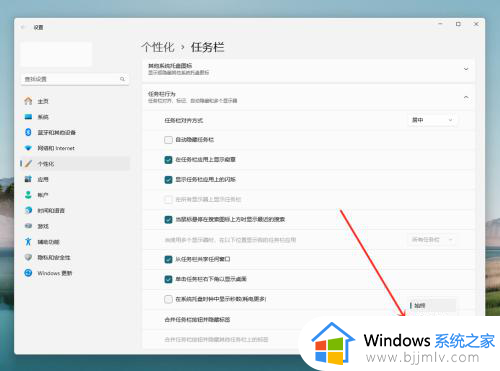
上述就是小编告诉大家的win11合并任务栏取消设置方法了,如果有不了解的用户就可以按照小编的方法来进行操作了,相信是可以帮助到一些新用户的。
win11合并任务栏取消设置方法 win11电脑任务栏怎么取消合并相关教程
- windows11取消任务栏合并的方法 win11怎么取消合并任务栏
- windows11任务栏合并怎么关闭 win11任务栏合并取消方法
- win11如何关闭任务栏图标合并 win10怎么取消任务栏图标合并
- win11任务栏被合并怎么取消 win11任务栏怎么调从不合并
- win11任务栏怎么调从不合并 win11取消任务栏合并如何操作
- windows11怎么取消任务栏合并 windows11任务栏合并如何关闭
- windows11设置任务栏不合并的方法 win11怎么设置任务栏不合并
- win11任务栏不合并窗口怎么设置 win11如何取消合并任务栏窗口
- win11任务栏不合并怎么设置 win11任务栏不合并窗口设置方法
- win11任务栏设置不合并的方法 win11怎样不合并任务栏图标
- win11恢复出厂设置的教程 怎么把电脑恢复出厂设置win11
- win11控制面板打开方法 win11控制面板在哪里打开
- win11开机无法登录到你的账户怎么办 win11开机无法登录账号修复方案
- win11开机怎么跳过联网设置 如何跳过win11开机联网步骤
- 怎么把win11右键改成win10 win11右键菜单改回win10的步骤
- 怎么把win11任务栏变透明 win11系统底部任务栏透明设置方法
win11系统教程推荐
- 1 怎么把win11任务栏变透明 win11系统底部任务栏透明设置方法
- 2 win11开机时间不准怎么办 win11开机时间总是不对如何解决
- 3 windows 11如何关机 win11关机教程
- 4 win11更换字体样式设置方法 win11怎么更改字体样式
- 5 win11服务器管理器怎么打开 win11如何打开服务器管理器
- 6 0x00000040共享打印机win11怎么办 win11共享打印机错误0x00000040如何处理
- 7 win11桌面假死鼠标能动怎么办 win11桌面假死无响应鼠标能动怎么解决
- 8 win11录屏按钮是灰色的怎么办 win11录屏功能开始录制灰色解决方法
- 9 华硕电脑怎么分盘win11 win11华硕电脑分盘教程
- 10 win11开机任务栏卡死怎么办 win11开机任务栏卡住处理方法
win11系统推荐
- 1 番茄花园ghost win11 64位标准专业版下载v2024.07
- 2 深度技术ghost win11 64位中文免激活版下载v2024.06
- 3 深度技术ghost win11 64位稳定专业版下载v2024.06
- 4 番茄花园ghost win11 64位正式免激活版下载v2024.05
- 5 技术员联盟ghost win11 64位中文正式版下载v2024.05
- 6 系统之家ghost win11 64位最新家庭版下载v2024.04
- 7 ghost windows11 64位专业版原版下载v2024.04
- 8 惠普笔记本电脑ghost win11 64位专业永久激活版下载v2024.04
- 9 技术员联盟ghost win11 64位官方纯净版下载v2024.03
- 10 萝卜家园ghost win11 64位官方正式版下载v2024.03